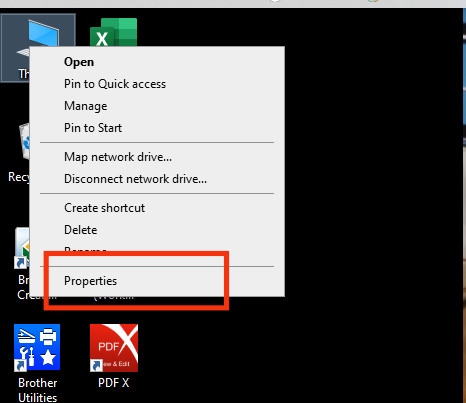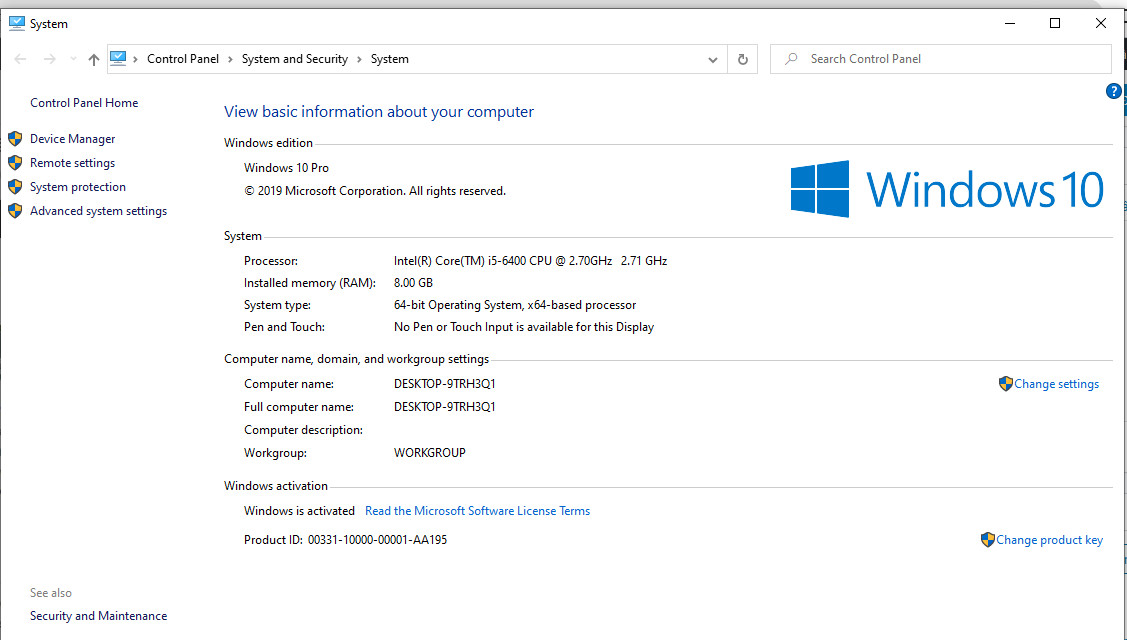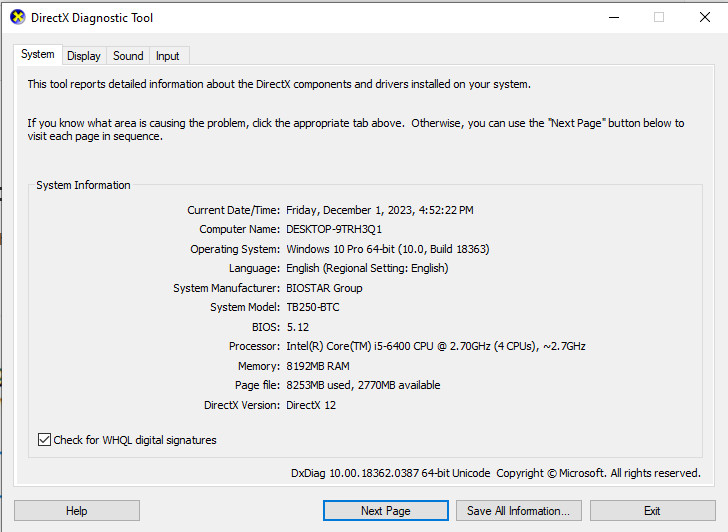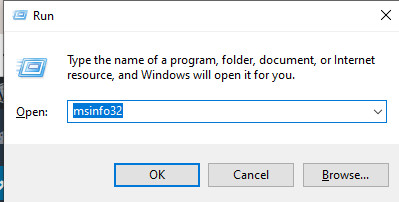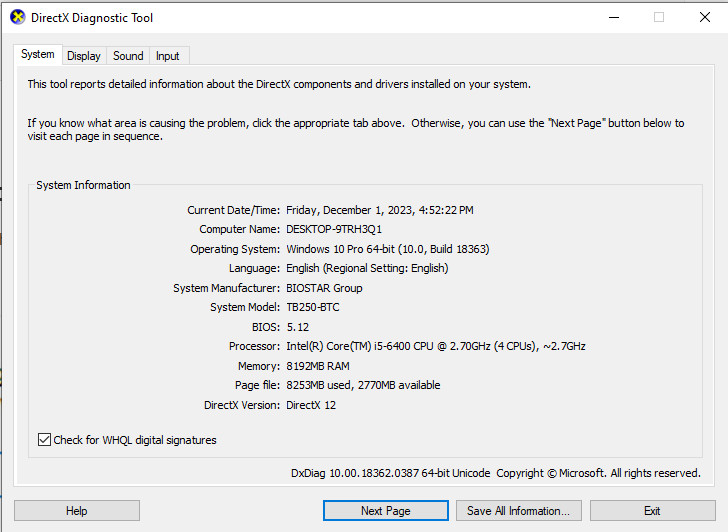Cách 1: kiểm tra cấu hình máy tính bằng System Properties
Bước 1: Bạn click chuột phải vào My Computer hoặc This PC và chọn Properties.
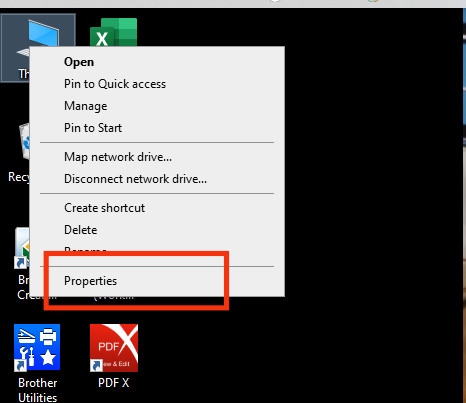
Bước 2: Hộp thoại System Properties xuất hiện, đến đây là bạn có thể xem những thông tin của cấu hình máy tính như sau: Thông số CPU, RAM, hệ điều hành đang dùng (Win 7, Win 8 hay Win 10), trạng thái bản quyền Windows.
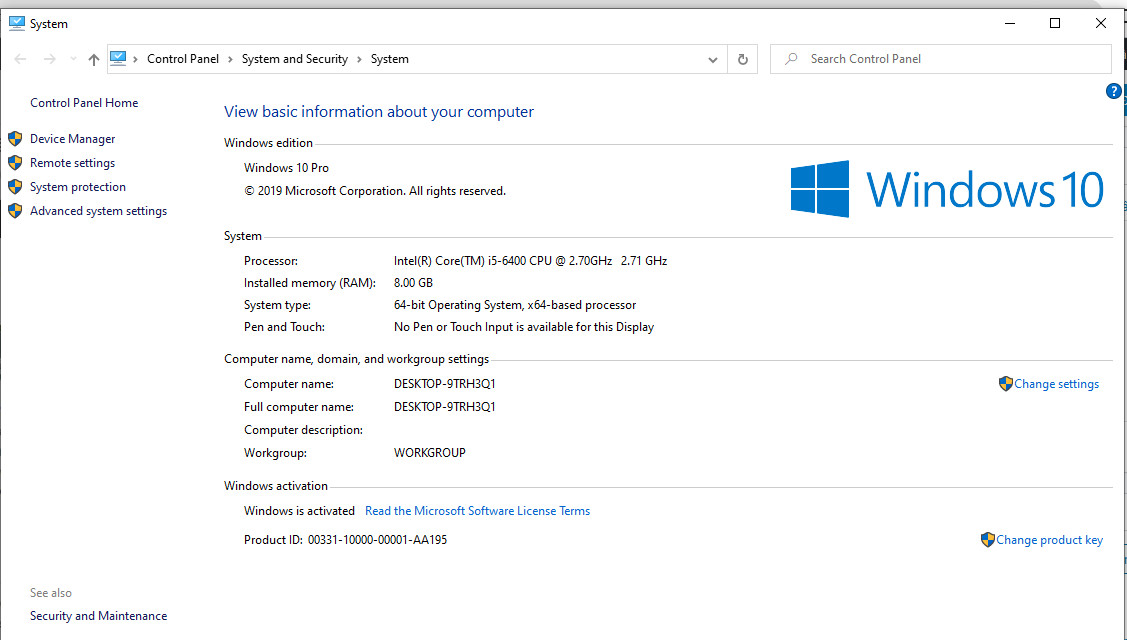
Cách 2 Kiểm tra cấu hình máy tính bằng DirectX Diagnostic Tool
Bước 1: Nhấn tổ hợp phím Windows + R để mở hộp thoại RUN, sau đó bạn nhập dxdiag và nhấn OK, bạn nhấn Yes khi có thông báo xuất hiện.

Bước 2: Cửa sổ DirectX Diagnostic Tool hiện lên, bạn sẽ thấy những thông số về CPU, RAM, phiên bản Windows… ở tab System. Bạn chuyển sang tab Display để xem thông số card màn hình, dung lượng card.
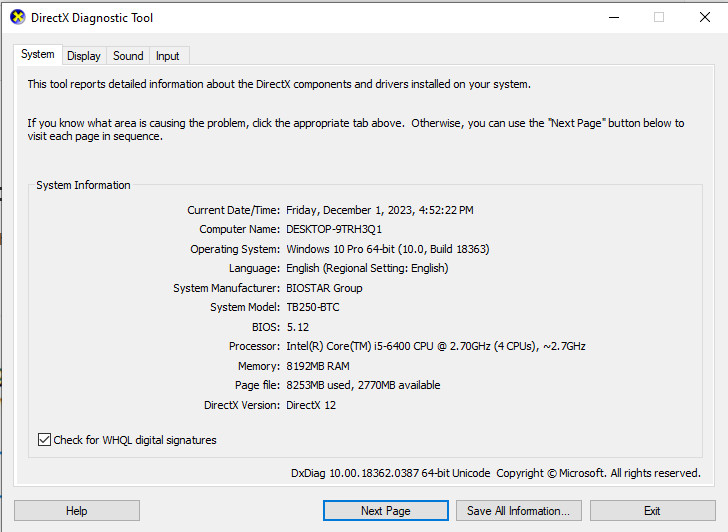
Cách 3: Kiểm tra thông tin máy tính bằng lệnh msinfo32
Bước 1: Nhấn tổ hợp phím cửa “sổ + R”, nhập vào msinfo32 để xem toàn bộ thông tin máy tính, không chỉ có cấu hình mà còn có cả các thông tin về phần cứng, phần mềm cùng các thành phần khác trên máy.
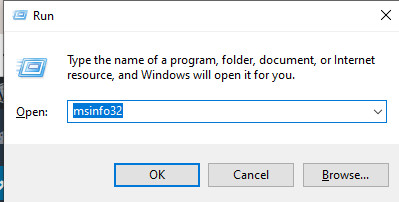
Bước 2: Cửa sổ System Information hiện ra, cho phép bạn xem rất nhiều thông số của hệ thống như: Tên hệ điều hành kèm phiên bản Windows 32bit hay 64bit, tên hệ thống, nhà sản xuất máy tính, bộ vi xử lý, kéo xuống dưới một chút là các thông số của RAM,…
Nếu muốn biết chi tiết về phần cứng, phần mềm hay các thành phần khác có thể điều hướng trong menu bên trái.
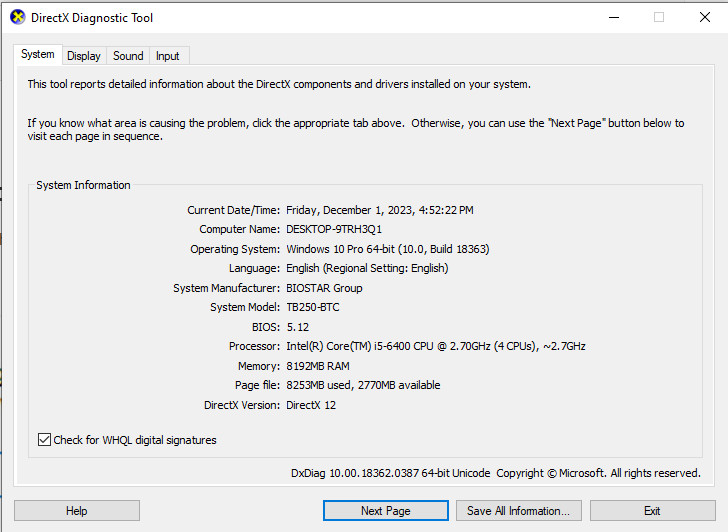
Chúc bạn thực hiện thao tác thành công. Nếu có thắc mắc hay gặp vấn đề liên quan đến sửa chữa máy tính, laptop, đừng ngần ngại mà liên hệ với Modun Computer nhé. Chúng tôi luôn ở đây để tư vấn, hỗ trợ và sửa máy tính giúp bạn.